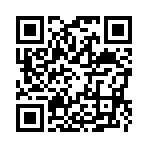カテゴリー
カテゴリー
 カテゴリー
カテゴリーブログの記事のカテゴリーを編集する事ができます。
こちらのページでは以下の項目を設定出来ます。
・カテゴリーの並び順の変更
・カテゴリーをサブカテゴリースタイルにする
・カテゴリーの削除、名称変更
・カテゴリーの新規追加
・カテゴリー毎の投稿用アドレスQRコードの発行
こちらの設定を行えます。
■記事カテゴリーの並び順を変更するには
「カテゴリーリスト」の中から移動させたいカテゴリーを選択し「カテゴリーの並び順変更」の矢印アイコンをクリックして上下に移動させます。

■サブカテゴリー状態に変更するには
「カテゴリーリスト」の中からサブカテゴリーにしたいカテゴリーを選択しその上位にあたるカテゴリーの下へ移動させ、「サブカテゴリー状態に変更」をクリックします。

■カテゴリーを削除、名称変更するには
「カテゴリーリスト」の中から削除、若しく名前を変更したいカテゴリーを選択します。
削除したい場合は「削除」ボタンを押しカテゴリーを削除します。
※記事は削除されません、カテゴリー所属が無しの状態になります。
名前を変更する場合は変更したいカテゴリー名を選択し「名称変更」のボタンを押します。
ボタンを押すと入力フォームが表示されるのでそちらで名称の変更を行って下さい。
■カテゴリーを新規に追加するには
「カテゴリーを新規に追加」の項目で「新規に追加」ボタンを押します。
ボタンを押すとカテゴリー名を入力するフォームが表示されますのでそちらへ新しいカテゴリーの名前を入力し確定させてください。
■投稿用QRコードの発行
カテゴリー毎の投稿用アドレスのQRコードを発行します。
それぞれのカテゴリー毎に「公開」と「下書き」用の二種類のQRコードを発行する事ができます。

Posted by MediaCatスタッフ at 17:31
│管理画面で出来ること